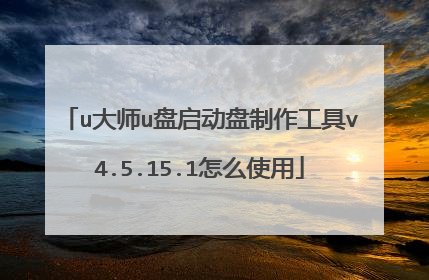我下载了软件将U盘制作成系统盘。系统盘是不是启动盘?如何测试系统盘能不能用?
你好知友! .很简单,进BIOS,设置U盘为第一启动项,要能引导电脑确定进入安装界面或WInPE,就说明你的U盘启动盘制作成功了,还不行就参考下面的方法重新制作U盘启动盘并进行系统安装就OK了.制作U盘启动盘,进行操作系统安装的步骤和方法如下:1.下载系统的安装镜像文件,GHOST版或原版的都行,推荐后者,放到U盘或硬盘里都行,只要别放到C盘或要安装系统的分区里就行.2.下载大白菜超级U盘启动盘制作工具V4.5_默认PE启动(推荐)或者下载电脑店一键U盘启动盘制作工具_v3.4,安装运行就可以一键做好U盘启动盘.很简单方便.几分钟就做好U盘启动盘了.或使用软碟通(UltraISO)找到你下载的ISO格式系统镜像文件,在软碟通ultraiso菜单上找到“启动光盘->写入硬盘镜像”,制作为U盘启动盘.☆注意:U盘启动盘制作的格式,要跟你主板BIOS支持USB-ZIP+等格式一致.否则,将无法使用U盘启动盘引导电脑启动,进入安装界面或WinPE.3.开机按DEL(笔记本电脑一般按F2,注意看开机自检时会有提示)进BIOS进BIOS,设置第一启动项为USB-ZIP或其他跟你制作的U盘格式一致的格式.然后插入你制作好的带有WinPE的U盘启动盘,再按F10,保存设置,重启.(注意:U盘启动盘不能做成主板不支持的U盘格式,否则无法引导电脑启动.有些较老的主板不支持USB启动的,就只能采取硬盘安装或光盘启动盘进行系统安装)4.进PE后,找到安装镜像GHO文件.使用GHO硬盘安装器或者PE里自带的GHOST32恢复镜像到C盘.重启即可.(备注:GHOOST版无需事先格式化C盘.)5.ISO格式的原版镜像文件.最好先格式化要安装系统的分区.2种安装方式:①直接使用虚拟光驱软件加载ISO为虚拟光盘进行安装.②使用WinRAR解压缩,运行里面的Setup.exe安装.(推荐)6.完毕记得取出U盘,重启进BIOS改回硬盘启动.正常进系统完成后续的驱动和常用软件安装.☆重装系统前,建议先备份硬盘里面的重要数据,保存到移动硬盘或U盘中.避免因误操作造成重要数据丢失.★友情提示:最好刚装完系统和驱动时,做个初始系统备份,下次重装时采用备份恢复的办法,会大大节省你重装系统的时间. 如果我的回答对你有帮助.请点击我的回答下方【选为满意回答】按钮.你的采纳是我们回答的动力.
你在电脑重启的时候再没进入系统的情况下按住F8,设置U盘启动,若能正常进入,就可以了
插到电脑上,重启电脑,看能不能用来启动电脑呗
启动盘是用来安装系统的,系统盘我不清楚,
你在电脑重启的时候再没进入系统的情况下按住F8,设置U盘启动,若能正常进入,就可以了
插到电脑上,重启电脑,看能不能用来启动电脑呗
启动盘是用来安装系统的,系统盘我不清楚,

红旗linux怎么改成win7
有手机内存卡4G或者U盘就可以 步骤,下载DISKGENIUS分区工具,和大白菜超级U盘启动4.5,鲁大师 再到优优系统里面下载WIN7系统先运行大白菜插上U盘或者内存卡,制作启动盘制作完成以后,把下载的系统放到U盘或者内存卡里面。 运行鲁大师调查你的主板品牌网页上查找U盘快速启动键记住 运行分区工具快速分区提示你格式化以后确定,分区完毕保存更改,文件退出自动重启 按住U盘快速启动键不放进入PE里面,双击onekey ghost,确定 是 即可换系统 记得采纳啊

用大白菜制作启动盘需要多大的u盘?
制作启动盘需要1——4G左右:1、xp系统纯净版的约700M,不纯净的大约1个G大小。2、WIN7系统纯净版 3.5GB左右,安装了软件的会增加一些。3、若是自己根据当前系统制作,可能会更大一些(主要是安装的软件集合在了一起,例如下图的gho就有约8G大小)。u盘制作启动盘方法:1、安装“”UltraISO”,鼠标右键“以管理员身份运行”UltraISO图标。2、打开UltraISO的窗口后依次点击左上角的“文件”-“打开”。3、浏览到存放镜像文件的目录,选中该目标文件,点击“打开”按钮。4、然后再次回到UltraISO窗口,点击菜单栏中的“启动”选“写入硬盘镜像”。5、接下来在弹出的窗口直接点击“写入”按钮(注:将写入方式选择为“USB-HDD+”,如果不是这个模式,可能导致电脑无法通过U盘正常启动。)6、等待片刻,正在将安装系统的镜像文件数据写入到U盘里。7、写入完成后,会在计算机窗口创建一个可移动存储设备。
大白菜PE系统在安装后会占用优盘500M左右的空间,自动隐藏分区 1、真正的快速一键制作万能启动U盘,所有操作只需要点一下鼠标,操作极其方便简单。2、启动系统集成大白菜精心制作和改良的PE系统,真正可以识别众多不同硬盘驱动的PE系统,集成一键装机,硬盘数据恢复,密码破解,等等实用的程序。3、自定义启动系统加载,用户只需要在网上找到的各种功能的PE或者其他启动系统,只需要制作时添加一下,自动集成到启动系统中。4、U盘启动区自动隐藏,防病毒感染破坏,剩下的空间可以正常当U盘使用,无任何干挠 影响!
U盘启动盘的制作,即大白菜U盘启动盘的制作视频教程
一般占用在几十M的空间,格式一般是NTFS 的。。
没有
大白菜PE系统在安装后会占用优盘500M左右的空间,自动隐藏分区 1、真正的快速一键制作万能启动U盘,所有操作只需要点一下鼠标,操作极其方便简单。2、启动系统集成大白菜精心制作和改良的PE系统,真正可以识别众多不同硬盘驱动的PE系统,集成一键装机,硬盘数据恢复,密码破解,等等实用的程序。3、自定义启动系统加载,用户只需要在网上找到的各种功能的PE或者其他启动系统,只需要制作时添加一下,自动集成到启动系统中。4、U盘启动区自动隐藏,防病毒感染破坏,剩下的空间可以正常当U盘使用,无任何干挠 影响!
U盘启动盘的制作,即大白菜U盘启动盘的制作视频教程
一般占用在几十M的空间,格式一般是NTFS 的。。
没有

新电脑怎么用u盘装鲁大师
一般来说你的你哪缺要是想要就是新电脑进行这个优盘的这个装鲁大师,其实我觉得很简单的,你可以直接就是用优盘就可以了。下面是关于优盘的扩展资料。 简介 U盘,全称USB闪存驱动器,英文名“ USB flash disk”。它是一种使用USB接口的无须物理李余辩驱动器的微型高容量移动存储产品,通过USB接口与电脑连接实现即插即用。U盘的称呼最早来源于朗科科技生产的一种新型存储设备,名曰“优盘”,使用USB接口进行连接。U盘连接到电脑的USB接口后,U盘的资料可与电脑交换。而之后生产的类似技术的设备由于朗科已进行专利注册,而不能再称之为“优盘”,而改称谐音的“U盘”。后来,U盘这个称呼因其简单易记而广为人知,是移动存储设备之一[2]。相较于其他可携式存储设备,闪存U盘有许多优点:占空间小,通常操作速度较快(USB1.1、2.0、3.0标准),能存储较多数据,并且性能较可靠(由于没有机械设备),在读写时断开而不会损坏硬件(软盘在读写时断开马上损坏),只会丢失数据。这类的磁盘使用USB大毁高量存储设备标准,在近代的操作系统如 Linux、Mac OS X、Unix与 Windows200、XP、Win7中皆有内置支持[2]。U盘通常使用ABS塑料或金属外壳,内部含有一张小的印刷电路板,让闪存盘尺寸小到像钥匙圈饰物一样能够放到口袋中,或是串在颈绳上。只有USB连接头突出于保护壳外,且通常被一个小盖子盖住。大多数的U盘使用标准的Type-A USB接头,这使得它们可以直接插入个人电脑上的USB端口中[2]。 要访问U盘的数据,就必须把U盘连接到电脑;无论是直接连接到电脑内置的USB控制器或是一个USB集线器都可以。只有当被插入USB端口时,闪存盘才会启动,而所需的电力也由USB连接供给
鲁大师怎么下载安装 为了下载最新版本,我们最好在官方下载该软件,下面小编就枝戚演示给大家看!开启分步阅读模式工具材料:鲁大师软件 操作方法01第一步:搜狗搜索鲁大师,打开带官网的标示,如下图所示: 02第二步:点击鲁大师电脑版,立即下载,我这默认的是迅雷下载,下饥销载完成后解压压缩包,如下图所示: 03第三步:打开文件夹中的该软件,鼠标双击后悔弹出该窗口,点击【继续】,默烂搭游认选择【我接受协议】,在点击【继续】,选择鲁大师的安装路径,这个根据硬盘的大小来储存,一般默认是C盘,我们需要移动大其他盘最好,因为C盘属于系统盘,不建议存放这些安装包,这里我就选择E盘,点击【继续】,在桌面创建创建图标,如果不需要,把√去掉,这里默认选择在创建桌面快捷方式,点击【继续】,等待安装,安装成功后,把运行鲁大师√去掉,点击【完成】,如下图所示: 04第四步:双击桌面图标鲁大师,打开后就是鲁大师软件的界面,如下图所示: 本页内容仅供参考,请您根据自身实际情况谨慎操作。尤其涉及您或第三方利益等事项,请咨询专业人士处理。
鲁大师怎么下载安装 为了下载最新版本,我们最好在官方下载该软件,下面小编就枝戚演示给大家看!开启分步阅读模式工具材料:鲁大师软件 操作方法01第一步:搜狗搜索鲁大师,打开带官网的标示,如下图所示: 02第二步:点击鲁大师电脑版,立即下载,我这默认的是迅雷下载,下饥销载完成后解压压缩包,如下图所示: 03第三步:打开文件夹中的该软件,鼠标双击后悔弹出该窗口,点击【继续】,默烂搭游认选择【我接受协议】,在点击【继续】,选择鲁大师的安装路径,这个根据硬盘的大小来储存,一般默认是C盘,我们需要移动大其他盘最好,因为C盘属于系统盘,不建议存放这些安装包,这里我就选择E盘,点击【继续】,在桌面创建创建图标,如果不需要,把√去掉,这里默认选择在创建桌面快捷方式,点击【继续】,等待安装,安装成功后,把运行鲁大师√去掉,点击【完成】,如下图所示: 04第四步:双击桌面图标鲁大师,打开后就是鲁大师软件的界面,如下图所示: 本页内容仅供参考,请您根据自身实际情况谨慎操作。尤其涉及您或第三方利益等事项,请咨询专业人士处理。

u大师u盘启动盘制作工具v4.5.15.1怎么使用
用U盘安装系统 1、制作PE启动盘。(W7系统至少8G U盘,XP系统4G U盘,当然越大越好,可以存放多种系统)下载老毛桃、大白菜一类的PE启动U盘制作软件,按提示制作好启动盘。2、下载一个需要安装的64位win系统,网上一般是光盘镜像文件ISO型系统文件、或者也可以只取GHOST.GHO系统文件备份,复制到你制作好的PE启动盘上。3、用U盘启动电脑:插入U盘电脑开机,按DEL或其它键进入BIOS,设置从USB—HDD或者USB—ZIP、USB—CDROM,总之就是设置U盘启动优先就行。当然新电脑,也可以使用启动菜单选择键。这种方法更简单,不过一定要找到那个键是启动菜单选择键。4、进入PE界面后,如果需要重新对硬盘分区、格式化,可以利用PE工具程序,如Diskgenius来完成。注意:对硬盘进入分区、格式化,所有盘的资料全部没有了,先转移电脑中的有用文件。5、安装系统。然后用U盘PE系统启动电脑,根据你的U盘启动菜单提示安装系统,多用里面GHOST方法安装。 当然如果这些你都不明白,你还是找人安装吧!当然我们也出售这样的安装U盘!参考资料:《百度经验》《用U盘安装系统》http://jingyan.baidu.com/article/ceb9fb10e171cc8cad2ba094.html